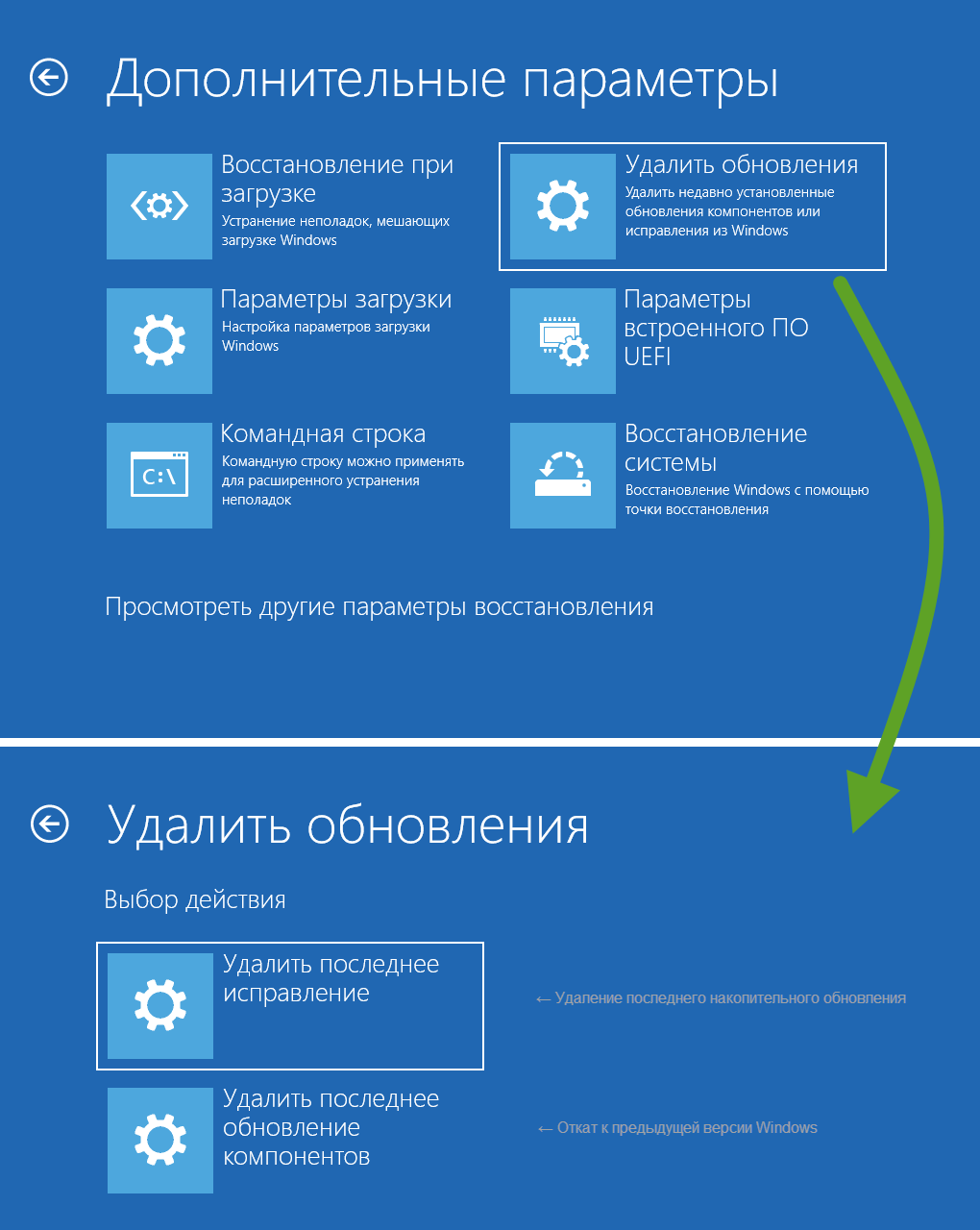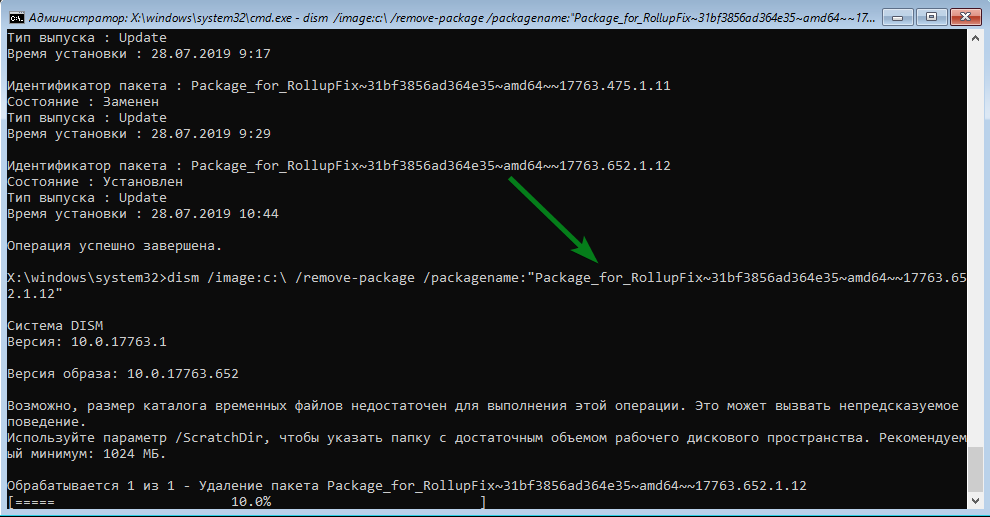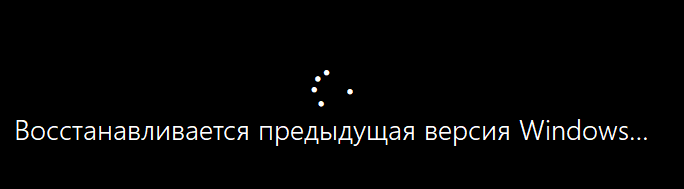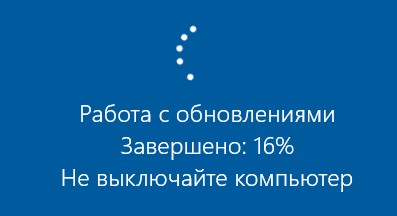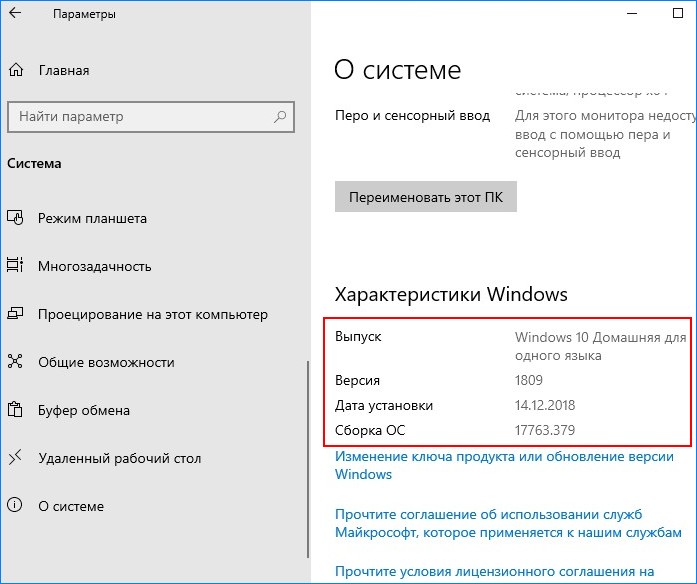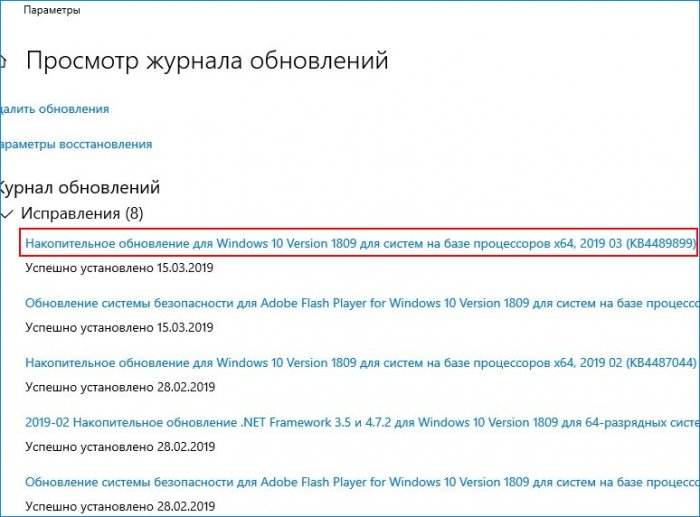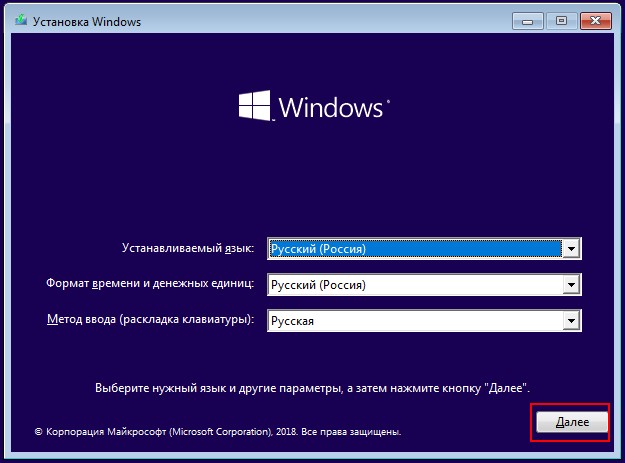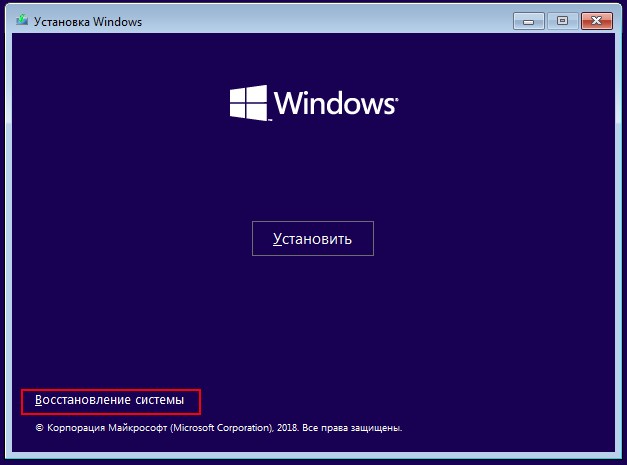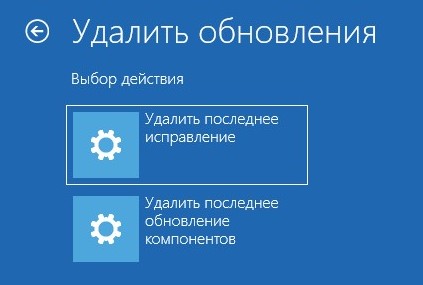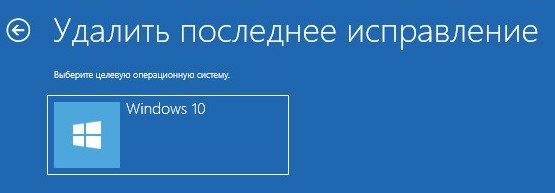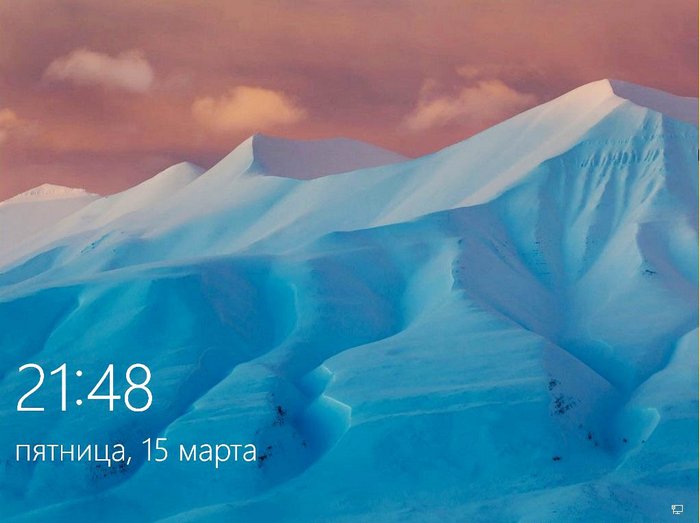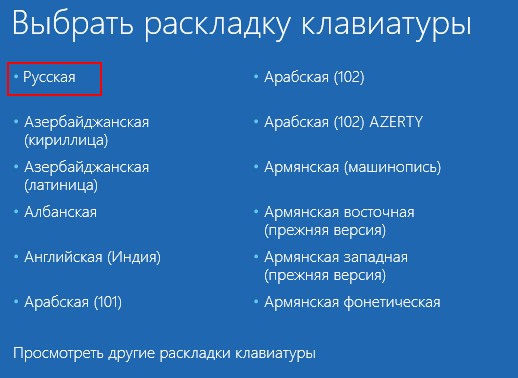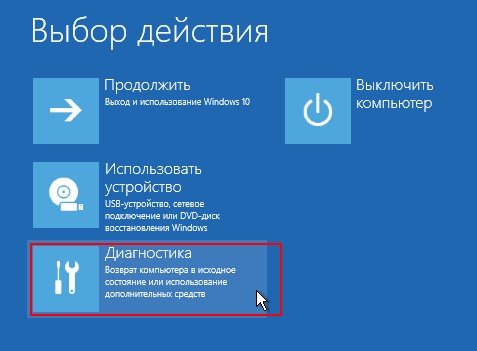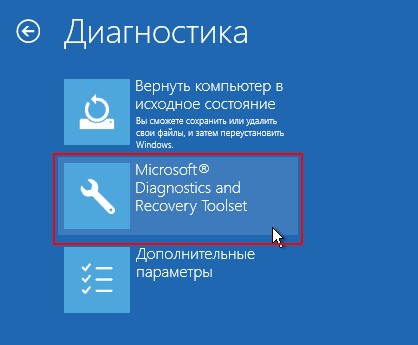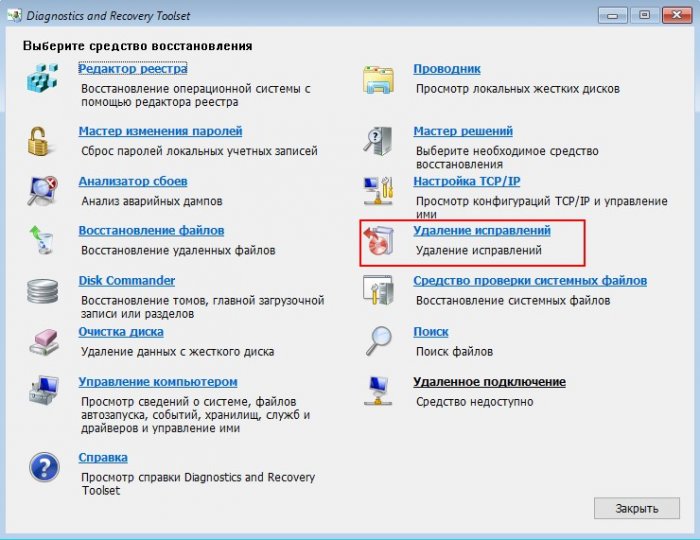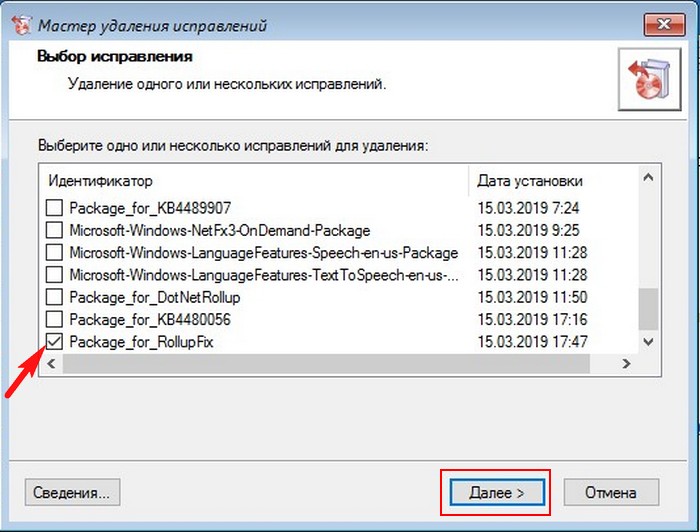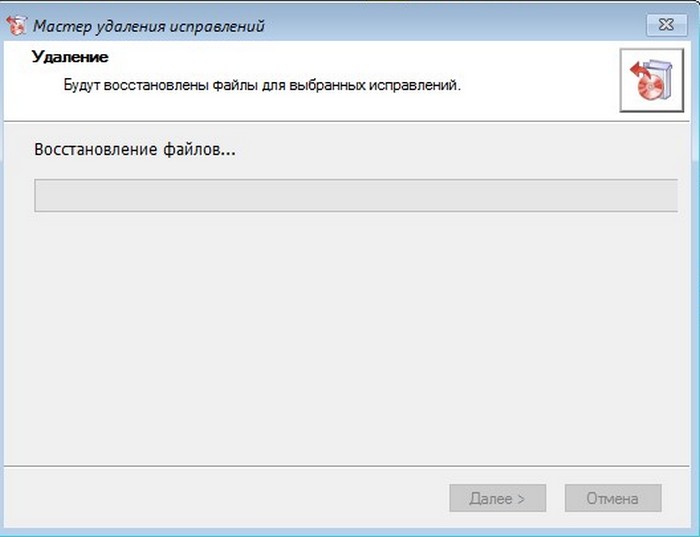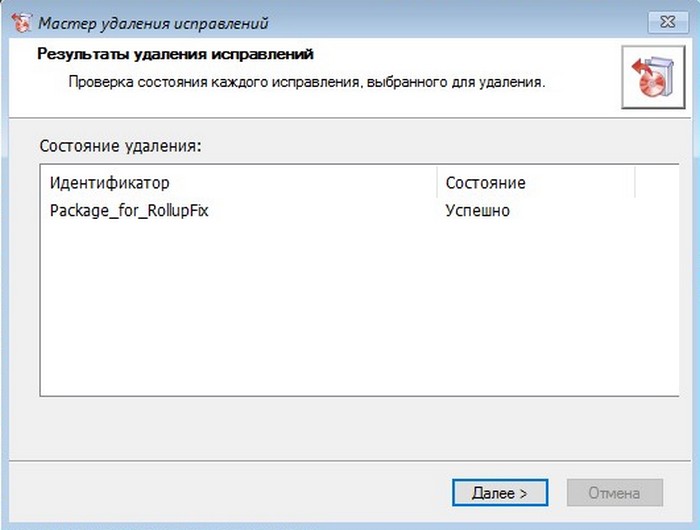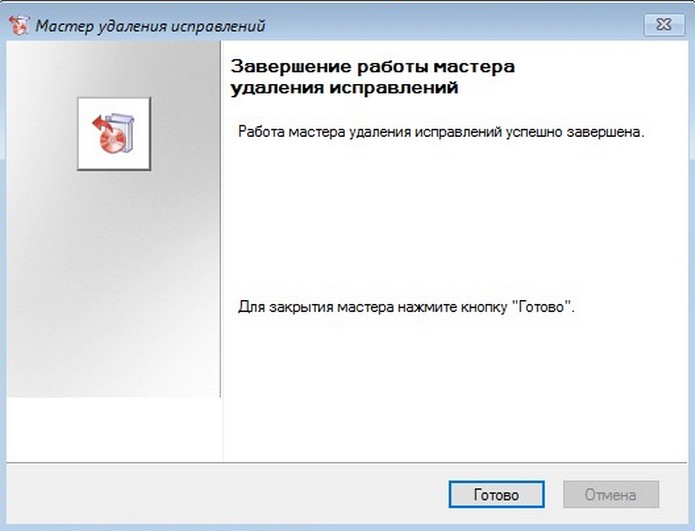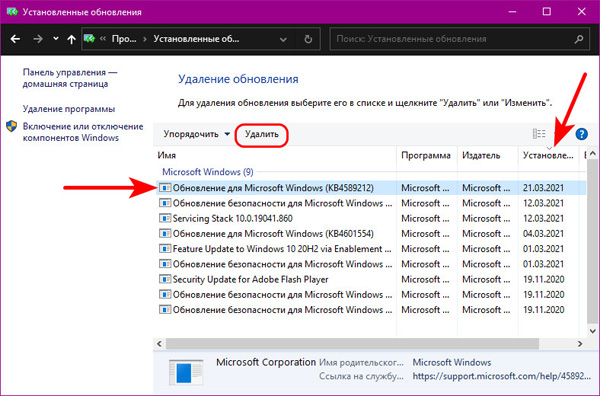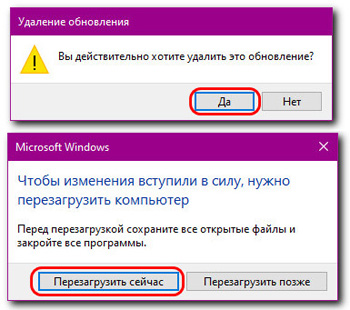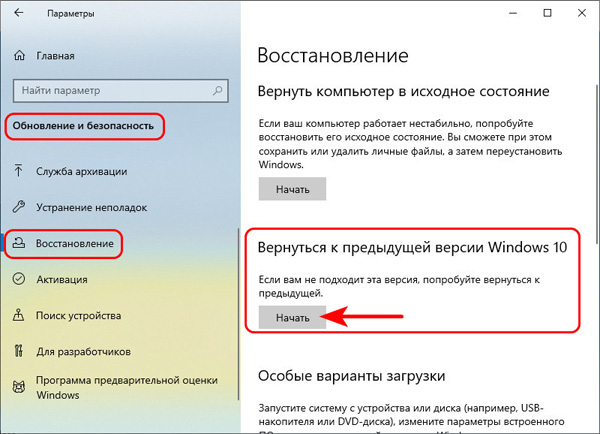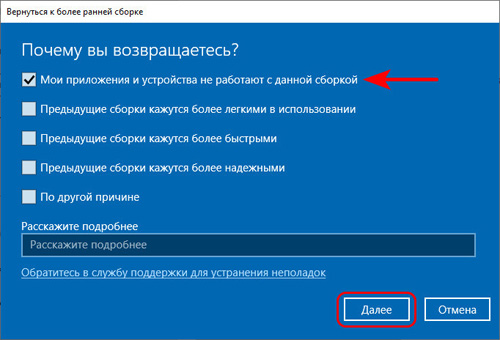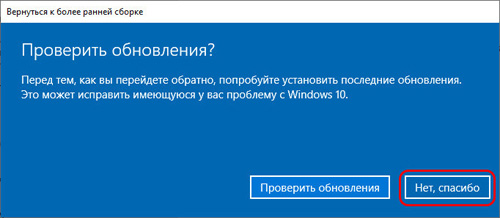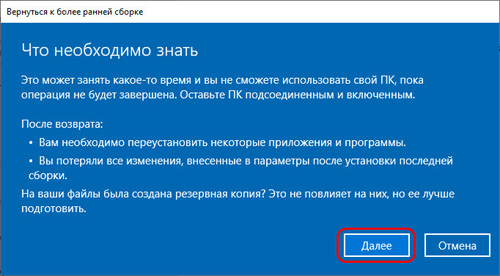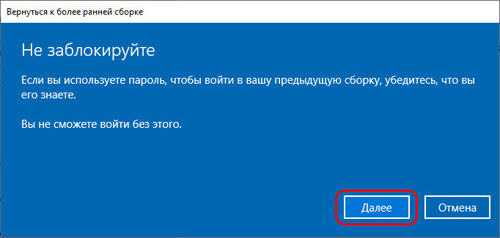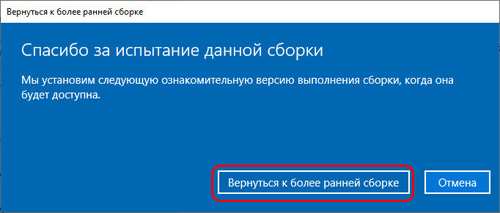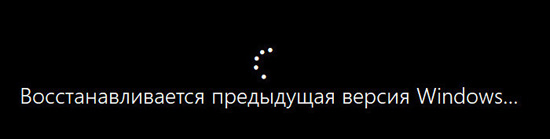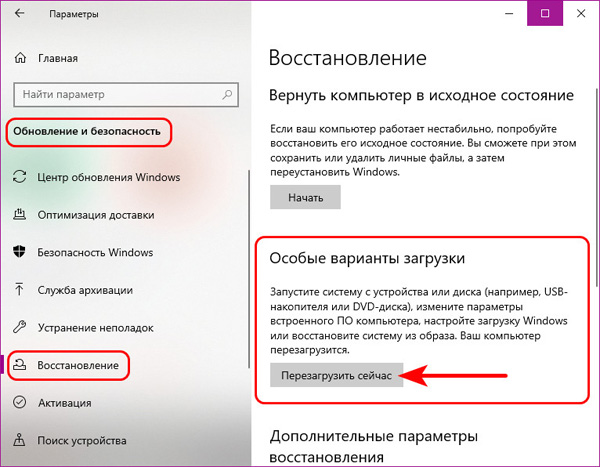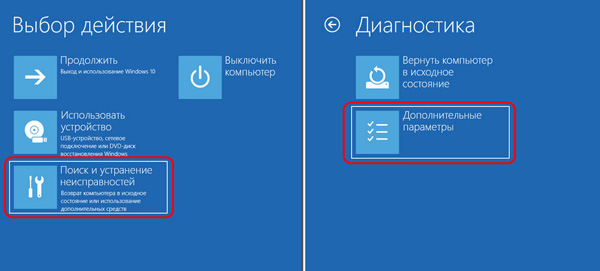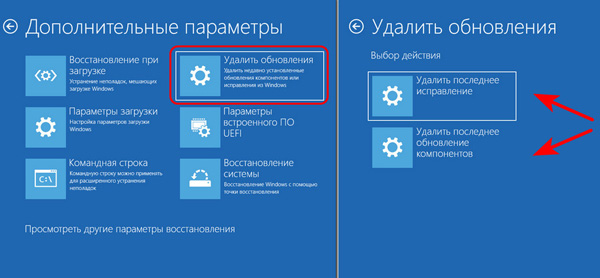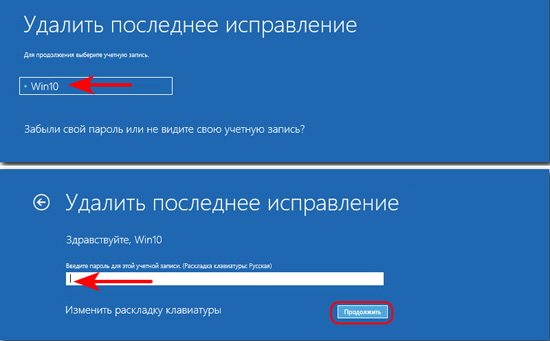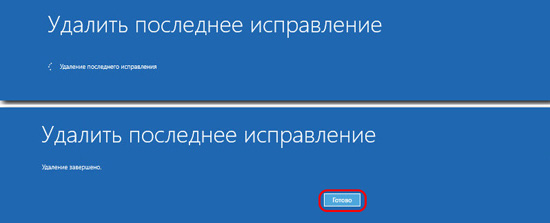Вы тут: Главная → Windows → Как удалить последнее накопительное обновление, если Windows не загружается
В Windows 10 1809 появилась возможность удалить последнее накопительное обновление из среды восстановления. Ее добавили без фанфар – я наткнулся случайно и не нашел упоминаний в инсайдерском списке изменений и прочей документации.
К удалению из Windows RE приходится прибегать в случаях, когда система не загружается после установки обновления, а точек восстановления нет.
Новая функция полезна, но на отдельную статью в блоге она бы не тянула, если бы не терминологические изыски Microsoft (мои подписи на картинке не случайны). Однако сначала инструкции.
[+] Сегодня в программе
Инструкции по удалению обновления
- Войдите в среду восстановления.
- Перейдите в Поиск и устранение неисправностей – Дополнительные параметры – Удалить обновления.
- Выберите:
- Удалить последнее исправление, чтобы удалить последнее накопительное обновление с исправлениями работы ОС и системы безопасности.
- Удалить последнее обновление компонентов, чтобы вернуться к предыдущей версии ОС, если с момента обновления до новой версии не истекли 10 дней либо заданный вами срок ( ТГ | ВК).
Дальше от вас требуется лишь подтверждение действий. Если вы удалили последнее исправление из-за возникших проблем, после входа в систему логично поставить обновления на паузу.
Краткая история вопроса
Удалять обновления из RE можно было с помощью DISM еще в Windows 7. В принципе, ничего сложного – одна команда выводит список пакетов, вторая – удаляет пакет с нужным именем.
dism /image:c:\ /get-packages dism /image:c:\ /remove-package /packagename:"SomePackageName"
Однако для неподготовленного человека этот способ не слишком дружелюбен – сначала надо определиться с буквами дисков, дальше страшная командная строка, огромный список пакетов, из которого нужно выбрать правильный для удаления…
Откат к предыдущей версии появился в Windows 10 и получил свою плитку в меню RE, но он не имеет отношения к удалению последнего исправления. Теперь есть и оно – всего несколько щелчков мышью. Главное – не заблудиться в двух соснах!
Терминология
С терминами в этой сфере у Microsoft всегда было непросто, а в русском переводе – совсем тяжко. Обновлением называлось как исправление (update), так и установка новой версии поверх текущей (upgrade).
В Windows 10 компания перешла на новую внешнюю терминологию (ниже в скобках – официальный русский перевод). Внутренняя терминология сложнее, но я уже разбирал B, C и D.
Quality update (исправление)
К этой категории относятся:
- пакет с исправлениями работы ОС и системы безопасности
- обновление сервисного стека
- обновление .NET Framework
Все эти исправления являются накопительными и заменяют предыдущие. Обновление сервисного стека поставляется в одном пакете с исправлениями ОС, а его удаление не предусмотрено. То есть при удалении накопительного обновления откатываются только исправления ОС и системы безопасности.
Читайте также про терминологию quality update preview!
В среде восстановления не уточняется, какое именно последнее исправление будет удалено. Но имеется в виду первый пункт списка выше, потому что прочие не могут уронить систему.
Feature update (обновление компонентов)
Это — установка новой версии Windows 10 поверх текущей (например, 1803 → 1903 или 1809 → 1903). Способ установки значения не имеет, будь то Windows Update, помощник по обновлению, или установочная флэшка.
Очевидно, Microsoft в своей терминологии избавляется от сложного процесса upgrade в пользу простой операции update. Действительно, процесс обновления до новой версии укладывается в пару щелчков мышью и отлично работает.
Однако у компании есть печальная традиция выдумывать непонятные термины, причем без оглядки на локализацию (один Focus Assist чего стоит).
В итоге приходится разъяснять не только сам термин, но и его адский перевод. Хотя формально при установке новой версии ОС компоненты тоже обновляются.
Но еще прячется по углам недобитый враг © Когда в среде восстановления выбор уже сделан и ходу назад нет, появляется предательское сообщение 
Заключение
Инструменты восстановления Windows 10 продолжают эволюционировать, упрощая и автоматизируя процесс. Так, для новых моделей Surface Pro и Book появилось даже восстановление из облака Microsoft (чистая установка фабричного образа).
Возможно, в будущем подтянутся и ОЕМы. Но на мой взгляд овчинка выделки не стоит – быстрее сделать сброс к исходному состоянию, так хоть личные файлы сохранятся. А чистая установка из облака – это уже для совсем беспомощных в тупике.
В комментариях напишите, приходилось ли вам удалять последнее исправление или использовать прочие функции среды восстановления Windows 10, скажем, в течение года. Как прошло?
Каждому пользователю Windows 10 иногда приходится сталкиваться с проблемами после установки последних исправлений. Иногда эти исправления приводят к неполадкам или несовместимости с некоторым программным обеспечением. В таких случаях можно попробовать удалить последнее исправление Windows 10, чтобы вернуть систему к предыдущему состоянию и избежать возможных проблем.
Для удаления последнего исправления Windows 10 нужно зайти в «Параметры» через меню «Пуск» или нажать сочетание клавиш Win + I. Затем выбрать раздел «Обновление и безопасность». В этом разделе выберите «Windows Update» и нажмите на ссылку «История обновлений». Появится список всех установленных исправлений, среди которых будет и последнее. Чтобы удалить его, нажмите на кнопку «Деинсталлировать».
Перед удалением последнего исправления Windows 10 рекомендуется создать точку восстановления, чтобы можно было вернуться к предыдущему состоянию системы, если возникнут проблемы. Для этого откройте «Параметры», выберите «Обновление и безопасность» и перейдите в раздел «Восстановление». Затем выберите «Создать точку восстановления» и следуйте инструкциям.
Важно помнить, что удаление последнего исправления Windows 10 может привести к уязвимостям в системе, поэтому рекомендуется удалить его только в случаях, когда другие методы решения проблем не сработали. Кроме того, после удаления рекомендуется обновить систему до последней версии, чтобы избежать проблем безопасности.
В конечном итоге, удаление последнего исправления Windows 10 может быть полезным способом решения проблем, вызванных неправильной установкой этих исправлений. Однако перед удалением необходимо взвесить все за и против, чтобы избежать дополнительных проблем и уязвимостей.
Содержание
- Удаление последнего исправления Windows 10: основная информация
- Почему удаление последнего исправления Windows 10 может быть необходимо
- Какие проблемы может вызвать последнее исправление Windows 10
- Как проверить и узнать, какое последнее исправление установлено
- Как удалить последнее исправление Windows 10 вручную
Удаление последнего исправления Windows 10: основная информация
Иногда, после установки обновления, пользователю может потребоваться откатиться к предыдущей версии системы из-за неполадок или несовместимости с использованным программным обеспечением или оборудованием. Для этого Windows 10 предоставляет возможность удалить последнее исправление, возвратившись к предыдущей версии системы.
Удаление последнего исправления Windows 10 можно осуществить следующим образом:
- Откройте Настройки системы путем нажатия клавиши Win + i или выбрав соответствующую опцию в меню «Пуск».
- Перейдите в раздел Обновление и безопасность.
- Выберите Обновление и безопасность и перейдите в Раздел обновления Windows.
- Нажмите на кнопку История обновлений, расположенную внизу страницы.
- Найдите последнее установленное обновление и нажмите на кнопку Удалить.
- Подтвердите удаление обновления, следуя указаниям системы.
После завершения процесса удаления операционная система Windows 10 будет возвращена к предыдущей версии. Кроме того, важно помнить, что удаление последнего исправления Windows 10 может также удалить и все другие изменения и исправления, которые были установлены после предыдущего обновления.
Почему удаление последнего исправления Windows 10 может быть необходимо
Вот несколько причин, по которым вы можете захотеть удалить последнее исправление Windows 10:
- Проблемы совместимости: Некоторые исправления могут вызывать конфликты с другими программами или устройствами на вашем компьютере, что может приводить к неправильной работе системы или ошибкам.
- Ухудшение производительности: В некоторых случаях исправления могут замедлять работу операционной системы или негативно сказываться на производительности компьютера.
- Появление новых проблем: В редких случаях исправление может внести новые ошибки или проблемы, которых раньше не было на вашем компьютере, что может усугубить ситуацию.
Удаление последнего исправления Windows 10– это способ вернуться к предыдущей версии операционной системы и избавиться от проблем, вызванных новым исправлением. Однако перед удалением исправления рекомендуется создать точку восстановления или резервную копию системы, чтобы можно было быстро вернуться к текущему состоянию, если что-то пойдет не так.
Важно отметить, что удаление последнего исправления может быть временным решением. Microsoft обычно выпускает исправления, чтобы устранить обнаруженные проблемы, поэтому рано или поздно вам, возможно, потребуется установить новое, исправленное обновление.
Какие проблемы может вызвать последнее исправление Windows 10
Последнее исправление Windows 10 может вызвать различные проблемы на вашем компьютере. Некоторые из них могут быть временными и решиться после перезагрузки, но другие могут потребовать дополнительных действий для устранения.
Вот некоторые из проблем, с которыми пользователи могут столкнуться после установки последнего исправления Windows 10:
- Ошибки и сбои при запуске компьютера. После установки последнего исправления Windows 10 некоторые пользователи могут обнаружить, что их компьютеры не запускаются нормально, перезагружаются или зависают на экране загрузки.
- Проблемы с работой программ. Некоторые пользователи могут столкнуться с тем, что после установки последнего исправления Windows 10 некоторые программы перестают работать или работают незапланированно.
- Проблемы с сетью. Последнее исправление Windows 10 может вызвать проблемы с подключением к сети или использованием интернета.
- Проблемы с драйверами. Некоторые пользователи могут обнаружить, что после установки последнего исправления Windows 10 не работают некоторые устройства или драйверы.
- Проблемы с установкой или удалением программ. Некоторые пользователи могут столкнуться с проблемами при установке или удалении программ после установки последнего исправления Windows 10.
Если вы столкнулись с какой-либо из этих проблем после установки последнего исправления Windows 10, вам могут потребоваться дополнительные действия для устранения. Варианты решений включают откат к предыдущей версии Windows 10, установку дополнительных исправлений или обращение в службу поддержки Microsoft.
Как проверить и узнать, какое последнее исправление установлено
В Windows 10 есть несколько способов узнать, какое последнее исправление было установлено на вашем компьютере:
-
Использование Панели управления: Щелкните правой кнопкой мыши по кнопке «Пуск» в левом нижнем углу экрана и выберите «Панель управления». Затем выберите «Программы» и «Установка и удаление обновлений». В открывшемся окне найдите список установленных обновлений, отсортированный по дате установки. Последнее исправление будет вверху списка.
-
Использование Параметров Windows: Откройте «Параметры» Windows, нажав комбинацию клавиш Win + I. Затем выберите «Обновление и безопасность» и «Windows Update». Нажмите на ссылку «История обновлений» и в открывшемся окне вы увидите список обновлений, установленных на вашем компьютере. Последнее исправление будет вверху списка.
-
Использование командной строки: Откройте командную строку, нажав клавишу Win + R, введите «cmd» и нажмите Enter. В командной строке введите команду «wmic qfe list full» и нажмите Enter. Вы увидите список установленных обновлений, отсортированный по дате установки. Последнее исправление будет вверху списка.
Используя один из этих способов, вы сможете легко узнать, какое последнее исправление было установлено на вашем компьютере с операционной системой Windows 10.
Как удалить последнее исправление Windows 10 вручную
Если вы столкнулись с проблемами после установки последнего исправления Windows 10 и хотите удалить его, вы можете сделать это вручную. Вот пошаговая инструкция:
- Откройте Панель управления и выберите Программы.
- В разделе Программы и компоненты щелкните на ссылке Установка и удаление обновлений.
- В открывшемся окне найдите и щелкните правой кнопкой мыши на последнем исправлении, которое вы хотите удалить.
- Выберите кнопку Удалить.
- Подтвердите удаление, следуя инструкциям на экране.
После завершения этого процесса Windows 10 удалит последнее исправление и восстановит предыдущую версию системы. Важно отметить, что при удалении исправления вы можете повлиять на безопасность и стабильность операционной системы, поэтому рекомендуется делать это только в случае критических проблем, которые возникли после установки обновления.
Windows 10 — операционная система, которая регулярно получает обновления и исправления ошибок. Некоторые из этих исправлений могут вызывать проблемы на компьютере, поэтому компания Microsoft предлагает пользователю возможность удалить последнее установленное исправление Windows 10.
Удаление последнего исправления может быть полезно, если после установки обновления компьютер стал работать медленнее или возникли другие проблемы. Чтобы удалить последнее исправление Windows 10, достаточно простых действий.
Важно отметить, что удаление последнего исправления может также удалить и другие исправления, установленные после него. Поэтому перед удалением следует убедиться, что проблема действительно связана с последним обновлением Windows 10.
Для удаления последнего исправления в Windows 10 необходимо перейти в «Настройки» и выбрать «Обновление и безопасность». Затем нужно перейти в раздел «Windows Update» и нажать на кнопку «История обновлений». В открывшемся окне нужно выбрать «Установленные обновления» и найти последнее установленное исправление. После нахождения нужного обновления следует выбрать его и нажать на кнопку «Удалить».
После удаления последнего исправления Windows 10 система может потребовать перезагрузки компьютера. Пользователь может использовать эту опцию или отложить перезагрузку на более удобное время.
Содержание
- Что такое «Удалить последнее исправление Windows 10»?
- Почему нужно удалять последнее исправление?
- Как удалить последнее исправление Windows 10?
- Важные моменты при удалении последнего исправления
Что такое «Удалить последнее исправление Windows 10»?
Операционная система Windows 10 обновляется регулярно для исправления ошибок, улучшения производительности и введения новых функций. Однако, иногда после установки последнего обновления пользователь может столкнуться с проблемами, такими как сбои, неполадки или несовместимость с программным обеспечением.
Функция «Удалить последнее исправление Windows 10» позволяет пользователю откатиться к предыдущей версии операционной системы, удалив последнее установленное обновление. Это может быть полезно, если обновление вызвало проблемы или если пользователь предпочитает работать с предыдущей версией Windows 10.
Удаление последнего исправления может быть выполнено в разделе «Настройки» Windows 10. В этом разделе пользователь может выбрать «Обновление и безопасность», а затем перейти в раздел «Восстановление». Там он найдет опцию «Начать» под заголовком «Откат к предыдущей версии Windows 10». Нажав на эту опцию, пользователь сможет удалить последнее обновление и вернуться к предыдущей версии операционной системы.
Почему нужно удалять последнее исправление?
Удаление последнего исправления в операционной системе Windows 10 может быть необходимо в нескольких случаях:
- Проблемы совместимости: Некоторые исправления, выпущенные компанией Microsoft, могут вызывать непредвиденные проблемы совместимости с установленным программным обеспечением. В таком случае удаление последнего исправления может помочь восстановить стабильную работу системы.
- Ошибка после обновления: Иногда после установки последнего исправления в Windows 10 могут возникнуть ошибки, которые сильно затрудняют работу с компьютером или невозможно исправить иным способом. В этом случае удаление последнего исправления может помочь восстановить работоспособность системы.
- Снижение производительности: Некоторые исправления могут вызывать снижение производительности компьютера или увеличение времени загрузки системы. Если вы заметили такие проблемы после установки последнего исправления, удаление его может помочь вернуть прежнюю производительность.
Важно отметить, что удаление последнего исправления может повлечь за собой риск возникновения других проблем или уязвимостей в системе. Поэтому перед удалением рекомендуется создать точку восстановления или резервную копию системы, чтобы в случае необходимости можно было вернуть систему к прежнему состоянию.
Как удалить последнее исправление Windows 10?
Удаление последнего исправления в Windows 10 может быть полезным, если новое обновление вызвало проблемы или несовместимость с установленными программами. Вот несколько шагов, которые помогут вам удалить последнее исправление Windows 10.
- Нажмите правой кнопкой мыши на кнопке «Пуск» и выберите пункт «Панель управления» из контекстного меню.
- В открывшемся окне Панели управления выберите «Программы» и затем «Установка и удаление программ».
- В списке программ найдите и выберите «Просмотр установленных обновлений».
- В открывшемся окне найдите последнее исправление Windows 10 и щелкните на нем правой кнопкой мыши.
- Выберите пункт «Удалить» из контекстного меню.
- Подтвердите удаление последнего исправления Windows 10, следуя инструкциям на экране.
После завершения удаления вам может потребоваться перезагрузить компьютер, чтобы изменения вступили в силу. Помните, что удаление последнего исправления может привести к некоторым уязвимостям безопасности, поэтому рекомендуется установить обновление снова, если проблема была решена после удаления.
Важные моменты при удалении последнего исправления
Удаление последнего исправления Windows 10 может быть полезным в случае, если после установки нового обновления возникли проблемы со стабильностью работы системы или совместимостью с установленным программным обеспечением. Однако, перед удалением исправления, важно учитывать следующие моменты:
| Важно знать |
|---|
| 1. После удаления последнего исправления, система может вернуться к предыдущей версии Windows 10, где проблемы, ранее исправленные, могут возникнуть снова. |
| 2. Удаление исправления не рекомендуется, если оно включает исправления критических уязвимостей безопасности системы. В этом случае, рекомендуется подождать выхода более нового исправления, которое не вызовет проблем. |
| 3. Перед удалением последнего исправления, рекомендуется создать точку восстановления системы или создать резервную копию всех важных файлов и данных. |
| 4. Удаление последнего исправления может потребовать перезагрузки системы, которая может занять некоторое время, поэтому рекомендуется сохранить все незаконченные работы перед началом процесса удаления. |
| 5. Если после удаления последнего исправления проблемы не исчезают, возможно, они вызваны другими факторами, и в данном случае рекомендуется обратиться к официальной поддержке Windows или специалистам по IT-технической поддержке для дальнейшего решения проблемы. |
Следуя этим важным моментам, вы сможете удалить последнее исправление Windows 10 безопасно и устранить проблемы, связанные с ним.
Привет друзья! На днях, один клиент нашего сервиса обратился с такой проблемой. После установки очередного обновления Windows 10 его ноутбук перестал загружаться.
Так как ноутбук был на гарантии, он конечно первым делом обратился в официальный сервисный центр производителя компьютерного устройства в нашем городе, где ему предложили произвести полную переустановку ОС, естественно при этом терялись все личные данные и установленные программы. Наш клиент отказался и стал обращаться в другие сервисные центры по ремонту, где ему предлагали то же самое, а именно переустановку операционной системы или откат к исходному состоянию, что опять же гарантировало потерю большей части личных файлов и всех установленных программ, кстати, цена этого отката была везде одинаковой — 1000 рублей.
Как удалить обновления в Windows 10, если операционная система не загружается
Конечно в данном случае можно обойтись без восстановления исходных настроек и тем более без полной переустановки операционной системы. Нужно просто удалить одно или несколько последних обновлений в Windows 10, которые вероятно установились с ошибками, сделать это можно даже в том случае, если Windows не загружается. После удаления обновлений можно создать точку восстановления и установить последний апдейт вручную.
Сделать это очень просто. Предлагаю два варианта, выберите тот, который вам более всего подходит.
Для примера возьмём ноутбук клиента с Windows 10 версия 1809 (сборка 17763.379),
с самым последним накопительным обновлением KB4489899 (именно оно присваивает десятой винде номер сборки 17763.379)
Удалить любое обновление в работающей операционной системе очень просто и на эту тему есть отдельная статья.
Если же ваш компьютер не загружается, то делаем так.
Способ №1. Создаём загрузочную флешку с Windows 10 и загружаем с помощью неё проблемный компьютер или ноутбук.
Далее.
Восстановление системы.
Поиск и устранение неисправностей.
Удалить обновления.
Удалить последнее исправление.
Windows 10.
Удалить исправление.
Готово.
Перезагружаемся и входим в операционную систему.
Способ №2.
Создаём загрузочную флешку Microsoft Diagnostic and Recovery Toolset (MSDaRT) и загружаем с неё наш ПК.
Диагностика.
Microsoft Diagnostic and Recovery Toolset (MSDaRT)
Windows 10.
Удаление исправлений.
Отмечаем галочкой последнее обновление «Package for RollupFix» и жмём «Далее».
Далее.
Готово.
Перезагрузка.
Windows 10 – это современная операционная система, активно поддерживаемая Microsoft, регулярно обновляемая и функционально дорабатываемая наряду со своим массовым использованием. Системные обновления, будучи необходимым функционалом для поддержания «Десятки» в более актуальном и безопасном её состоянии, имеют обратную сторону – иногда они вызывают сбои и неполадки в работе системы. Особенно проблемными являются различные функциональные обновления, обновляющие систему до новых версий. Такие, несут изменения в системном функционале, и, соответственно, в большей степени подвержены и риску привода системы к сбойной или топорной её работе. Но любые обновления системы Windows 10 можно откатить. Можно удалить обновления безопасности и исправления, и можно откатить к исходной версии систему, если у нас после установки функциональных обновлений в её работе появились проблемы. Итак, давайте рассмотрим, как это сделать.
Мы рассмотрим ниже разные процессы отката обновлений Windows 10, поэтому прежде давайте проясним кое-что насчёт типов обновлений. «Десятка» может получает разные типы обновлений:
- Безопасности и исправления – это регулярно поставляемые Microsoft обновления, устраняющие уязвимости и проблемы в работе системы и её компонентов. Сюда же условно отнесём и другие виды обновлений — системных компонентов типа .NET Framework, драйверов, антивирусных определений. Есть ещё необязательные обновления драйверов и установленных на компьютере программ Microsoft. Такие обновления можно удалять.
- Функциональные обновления – это выпускаемые дважды в год обновления функционала Windows 10, повышающие её версию (1909, 2004, 20H2, 21H1 и т.д.) с ранней до актуальной. Функциональные обновления удаляются путём отката операционной системы к исходной версии, к той, из которой осуществлялось обновление до новой версии.
Ну и давайте мы уже рассмотрим, как происходит откат обновлений Windows 10 в зависимости от одного из двух их типов.
Содержание
- Удаление обновлений безопасности и исправления
- Откат к предыдущей версии Windows 10
- Откат обновлений Windows 10 из среды восстановления
Удаление обновлений безопасности и исправления
Если Windows 10 стала работать криво после установки обновления безопасности и исправления, его можно удалить. Но как же нам определить связь обновления и проблемной работы системы? Если проблемы у вас наблюдаются уже какое-то время, тогда мы можем по коду или названию последних обновлений поискать информацию в сети, возможно, там уже и есть информация о том, что какое-то из них и является причиной неполадок в работе ОС Windows 10. А можем просто действовать наугад и удалить последние обновления, установленные в то время, когда примерно система начала сбойно работать. В любом случае отправляемся в системную панель управления. Заходим в раздел «Программы и компоненты», нажимаем ссылку просмотра установленных обновлений. Сортируем их по дате установки. И соотносим уже со временем появления проблем в работе системы. Далее просто кликаем обновления, которые потенциально могут быть причиной проблемной работы системы, и удаляем их.
Подтверждаем удаление и перезагружаем компьютер.
А можно сделать ещё проще: можно довериться самой операционной системе, её механизму удаления последних обновлений безопасности и исправления. А если проблемное обновление вдруг привело Windows 10 к полному краху, что она даже не загружается, а запускается только её среда восстановления, то этот механизм у нас будет единственным выходом из ситуации, поскольку работает он из той самой среды восстановления. Но этот механизм мы рассмотрим в конце статьи, он предусматривает откат как обновлений безопасности и исправления, так же и функциональных.
Откат к предыдущей версии Windows 10
Если же система работает криво после внедрения функционального обновления, т.е. после обновления до новой версии, в течение примерно месяца мы сможем откатить такое функциональное обновлении и вернуться уже к исходной версии системы. Но это при условии, что после обновления мы не производили очистку диска С c удалением файлов предыдущей версии Windows 10 и не удаляли иным образом папку «Windows.old». Процесс отката к предыдущей версии происходит в штатном приложении «Параметры», в данном приложении примерно месяц после обновления до новой версии «Десятки» в числе функций восстановления у нас будет вариант возврата к предыдущей версии системы. Нажмём «Начать».
Проходим некие формальные процедуры. Указываем причину отката.
Отказываемся от проверки обновлений.
Жмём «Далее».
Снова «Далее».
И – «Вернуться к более ранней сборке».
Ожидаем завершения отката.
Вот и всё.
Откат обновлений Windows 10 из среды восстановления
Если Windows 10 не загружается, то любой тип обновлений можем откатить из её среды восстановления. Но откат обновлений из этой среды можем использовать, даже если система загружается. А попасть в среду восстановления можно через особые варианты загрузки, это настройка в приложении «Параметры». Нажмём «Перезагрузить сейчас», и с новым запуском компьютера мы окажемся с вами в этой среде.
В среде заходим в «Поиск и устранение неисправностей». И далее мы заходим в «Дополнительные параметры».
Жмём «Удалить обновления». И перед нами будет выбор, какой тип обновлений удалить.
- Вариант «Удалить последнее обновление компонентов» — это удаление функционального обновления, т.е. откат к предыдущей версии «Десятки».
- А вариант «Удалить последнее исправление» — это удаление обновлений безопасности и исправления.
Для удаления авторизуемся в своей системной учётной записи.
И, собственно, ждём удаления обновлений. Всё должно пройти автоматически.
Но полагаться всецело на системные механизмы отката обновлений Windows 10 не стоит. Периодически и перед запуском обновления операционной системы до новой версии обязательно делайте точки отката или резервные копии системы. А если откат обновлений не сработает, вы сможете вернуть Windows 10 в рабочее состояние путём восстановления к точке или резервной копии.